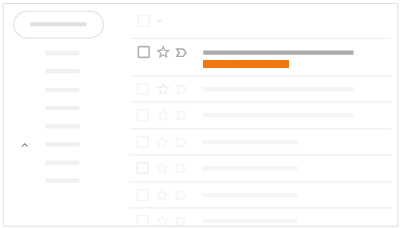Ради каких новых фишек стоит ставить iOS 15 Beta 1

«Фокусировка». Новая система режимов, которая стала расширением классического «Не беспокоить». Она даёт возможность индивидуальной настройки нескольких вариантов работы с уведомлениями: «Работа», «Сон» и так далее.

Safari. Главной фишкой переработанного браузера стало быстрое перемещение между вкладками с помощью горизонтальных смахиваний по нижней панели. Это очень удобно — реализовано так же, как в случае с приложениями и нижней полоской.

Новый дизайн. Одна новая обойка для домашнего экрана вместо набора из iOS 13 (iOS 14 на месте), а также закруглённые кнопки в «Настройках». По большому счёту, на этом нововведения внешнего вида iOS 15 сегодня заканчиваются.

Фишки «Здоровья». Устойчивость при ходьбе пообещала, что выдаст мне хоть какой-то результат в течение года. Устройству нужно проанализировать моё поведение, а уже потом рассказывать мне о каких-либо результатах.

Новые приложения. Появилось приложение «Лупа», которое в упрощённом виде ранее было лишь частью «Пункта управления». В нём есть масса возможностей для увеличения текста или ещё чего-то с помощью встроенной камеры.
Полный список изменений iOS 14.2
iOS 14.2 содержит следующие улучшения для iPhone:
️ Более 100 новых эмодзи, в том числе животные, продукты питания, лица, предметы домашнего обихода, музыкальные инструменты, эмодзи с учетом гендерной идентичности и многое другое.
️ 8 новых вариантов обоев для светлого и темного режимов.
️ Функция «Лупа» может распознавать находящихся рядом людей и измерять расстояние до них с помощью сенсора LiDAR, встроенного в iPhone 12 Pro и iPhone 12 Pro Max.
️ Поддержка кожаного чехла с разъемом MagSafe для iPhone 12.
️ Оптимизированная зарядка аккумуляторов AirPods замедляет их износ, сокращая время, когда аккумуляторы AirPods полностью заряжены.
️ Уведомления об уровне звука в наушниках предупреждают о громкости, которая может негативно повлиять на слух.
️ Новые элементы управления AirPlay позволяют транслировать контент в любую точку дома.
️ HomePod и HomePod mini поддерживают функцию «Интерком», которую можно использовать с iPhone, iPad, Apple Watch, AirPods и CarPlay.
️ HomePod можно подключать к Apple TV 4K для воспроизведения стереозвука, объемного звука и аудио Dolby Atmos.
️ Добавлена возможность отправлять государственным службам здравоохранения статистические данные об использовании Уведомлений о контакте (на основе этих данных невозможно установить Вашу личность).
Исправлены следующие ошибки:
️ Приложения на экране «Домой» могли располагаться в неправильном порядке.
️ Видоискатель камеры мог отображаться черным при запуске.
️ Клавиатура на экране блокировки могла пропускать касания при попытке ввода код‑пароля.
️ Для напоминаний могло по умолчанию устанавливаться время в прошлом.
️ Виджет «Фото» мог не отображать контент.
️ Виджет «Погода» мог отображать максимальную температуру в градусах Цельсия, даже если выбраны градусы Фаренгейта.
️ В описании таблицы осадков на ближайший час в приложении «Погода» могло быть неверно указано время прекращения осадков.
️ Записи Диктофона прерывались входящими вызовами.
️ Экран мог быть черным при воспроизведении видео из Netflix.
️ Приложение Apple Watch могло неожиданно завершаться при запуске.
️ GPS‑маршруты тренировок и медданные могли не синхронизироваться между Apple Watch и iPhone у некоторых пользователей.
️ В панели CarPlay мог ошибочно отображаться статус аудио «Не исполняется».
️ Могла не выполняться беспроводная зарядка устройств.
️ Функция «Уведомления о контакте» выключалась при восстановлении iPhone из резервной копии iCloud или переносе данных на новый iPhone с помощью функции «Миграция на iPhone».
Ничего не помогает
Столкнувшиеся с отсутствием сигнала сотовой сети после установки iOS 14.7.1 на свои iPhone пользователи перепробовали все доступные им способы решения этой проблемы. Они выключали и перезагружали свои смартфоны, сбрасывали настройки сети и т. д.
«Мой телефон перестал быть именно телефоном. Отлично», – написал владелец iPhone 6s, проделавший все эти манипуляции, но так и не сумевший «оживить» модем на своем смартфоне.
На момент публикации материала Apple никак не реагировала на недовольство людей качеством прошивки iOS 14.7.1 и тем, что она превращает их смартфоны в обычные плееры. Между тем, на странице компании есть инструкция, позволяющая пользователям самостоятельно решать проблему отсутствия сигнала сотовой сети.
 В списке сетей не отображается ни один оператор связи
В списке сетей не отображается ни один оператор связи
Эта инструкция содержит только банальные советы – вытащить SIM-карту и вставить ее обратно, обновить прошивку, перезагрузить аппарат, связаться с оператором связи т. п. Пожаловавшиеся на сбой пользователи утверждают, что выполнили все пункты, но не получили должного результата.
Прочие улучшения
Несколько новых возможностей, о которых нет интересных подробностей:
- Разработчики смогут добавлять свои обои в iOS 14 сразу в системный раздел.
- В дополнение к текущим категориям обоев «снимки», «Live» и «динамические» будут добавлены категории «Земля», «Луна» и «Цветы».
- Появится поддержка платёжной системы AliPay.
- В приложении «Фото» будут внедрены фотоконкурсы, аналог Shot on iPhone.
- Через сканирование QR-кода можно взаимодействовать с приложениями без их установки. За отвечает новое API Clips.
- Новая возможность универсального доступа позволит распознавать звуки, например, сирену, сигнализацию, плач ребёнка или стук в дверь и преобразовывать их в тактильные сигналы, чтобы их могли почувствовать люди с нарушениями слуха.
- На домашнем экране можно отображать приложения в виде списка с сортировкой по алфавиту, частоте использования, количеству непрочитанных уведомлений, недавно открытые, предложения Siri.
И, наконец, появится новое приложения для фитнеса Apple Fitness, которое также будет работать на смарт-часах Watch и Apple TV. Вот несколько иконок из него:

В данный момент проект называется Seymour.
Мы следим за новостями и регулярно обновляем эту статью. Подписывайтесь на наши обновления, чтобы не пропустить ничего интересного.
CarKey
В iOS 14 появилась функция CarKey, позволяющая превратить iPhone в полноценные ключи от автомобиля. Для использования функции пользователю необходимо первоначально добавить автомобиль в приложение Wallet. После настройки пользователь сможет запускать двигатель, открывать двери и управлять другими функциями автомобиля через iPhone. Минус у функции только один. На момент запуска она будет поддерживаться лишь в BMW i5 последней модели.
В Apple подчеркнули, что CarKey будет работать и на iPhone под управлением iOS 13. Функция позволит предоставлять доступ к автомобилю другим пользователям iPhone, отправляя его через приложение Wallet.
На какие устройства можно установить iOS 14 и iPadOS 14
Перечень устройств, которые получат поддержку iOS 14, выглядит следующим образом:
- iPhone 11 Pro
- iPhone 11 Pro Max
- iPhone 11
- iPhone XS
- iPhone XS Max
- iPhone XR
- iPhone X
- iPhone 8
- iPhone 8 Plus
- iPhone 7
- iPhone 7 Plus
- iPhone 6s
- iPhone 6s Plus
- iPhone SE
- iPod touch (7-го поколения)
iPadOS 14
- 12,9-дюймовый iPad Pro (все поколения)
- 11-дюймовый iPad Pro (все поколения)
- 10,5-дюймовый iPad Pro
- 9,7-дюймовый iPad Pro
- iPad 2020 (8-е поколение)
- iPad (7-е поколение)
- iPad (6-е поколение)
- iPad (5-е поколение)
- iPad mini (5-е поколение)
- iPad mini (4-е поколение)
- iPad Air 2020 (4-го поколения)
- iPad Air (3-го поколения)
- iPad Air (2-го поколения)
Как исправить ошибку iTunes 14
Ниже описана последовательность действий по устранению ошибок, призванная решить проблемы Ошибка 14. Данная последовательность приведена в порядке от простого к сложному и от менее затратного по времени к более затратному, поэтому мы настоятельно рекомендуем следовать данной инструкции по порядку, чтобы избежать ненужных затрат времени и усилий.
Пожалуйста, учтите: Нажмите на изображение . чтобы развернуть инструкции по устранению проблем по каждому из шагов ниже. Вы также можете использовать изображение , чтобы скрывать инструкции по мере их выполнения.
Шаг 1: Восстановить записи реестра, связанные с ошибкой 14
Редактирование реестра Windows вручную с целью удаления содержащих ошибки ключей Ошибка 14 не рекомендуется, если вы не являетесь специалистом по обслуживанию ПК. Ошибки, допущенные при редактировании реестра, могут привести к неработоспособности вашего ПК и нанести непоправимый ущерб вашей операционной системе. На самом деле, даже одна запятая, поставленная не в том месте, может воспрепятствовать загрузке компьютера!
В связи с подобным риском мы настоятельно рекомендуем использовать надежные инструменты очистки реестра, такие как WinThruster (разработанный Microsoft Gold Certified Partner), чтобы просканировать и исправить любые проблемы, связанные с Ошибка 14. Используя очистку реестра. вы сможете автоматизировать процесс поиска поврежденных записей реестра, ссылок на отсутствующие файлы (например, вызывающих ошибку 14) и нерабочих ссылок внутри реестра. Перед каждым сканированием автоматически создается резервная копия, позволяющая отменить любые изменения одним кликом и защищающая вас от возможного повреждения компьютера. Самое приятное, что устранение ошибок реестра может резко повысить скорость и производительность системы.
Предупреждение: Если вы не являетесь опытным пользователем ПК, мы НЕ рекомендуем редактирование реестра Windows вручную. Некорректное использование Редактора реестра может привести к серьезным проблемам и потребовать переустановки Windows. Мы не гарантируем, что неполадки, являющиеся результатом неправильного использования Редактора реестра, могут быть устранены. Вы пользуетесь Редактором реестра на свой страх и риск.
Перед тем, как вручную восстанавливать реестр Windows, необходимо создать резервную копию, экспортировав часть реестра, связанную с Ошибка 14 (например, iTunes):
- Нажмите на кнопку Начать .
- Введите «command » в строке поиска. ПОКА НЕ НАЖИМАЙТЕENTER !
- Удерживая клавиши CTRL-Shift на клавиатуре, нажмите ENTER .
- Будет выведено диалоговое окно для доступа.
- Нажмите Да .
- Черный ящик открывается мигающим курсором.
- Введите «regedit » и нажмите ENTER .
- В Редакторе реестра выберите ключ, связанный с Ошибка 14 (например, iTunes), для которого требуется создать резервную копию.
- В меню Файл выберите Экспорт .
- В списке Сохранить в выберите папку, в которую вы хотите сохранить резервную копию ключа iTunes.
- В поле Имя файла введите название файла резервной копии, например «iTunes резервная копия».
- Убедитесь, что в поле Диапазон экспорта выбрано значение Выбранная ветвь .
- Нажмите Сохранить .
- Файл будет сохранен с расширением .reg .
- Теперь у вас есть резервная копия записи реестра, связанной с iTunes.
Следующие шаги при ручном редактировании реестра не будут описаны в данной статье, так как с большой вероятностью могут привести к повреждению вашей системы. Если вы хотите получить больше информации о редактировании реестра вручную, пожалуйста, ознакомьтесь со ссылками ниже.
Мы не несем никакой ответственности за результаты действий, совершенных по инструкции, приведенной ниже — вы выполняете эти задачи на свой страх и риск.
iOS 7. 2013 год

В этом году Кук и компания решились на первый и пока единственный серьезный редизайн iOS. Привычный пользователям скевоморфизм (это когда элементы дизайна похожи на реальные предметы или вещи) заменили на плоский стиль с обилием градиентов и легкими шрифтами.
Приложение заметки перестало напоминать блокнот, напоминания больше не ассоциировались с ежедневником, а книжное приложение лишилось своей магии, обложек и переплета. Даже иконки на рабочем столе iPhone больше никому не хотелось лизнуть.
К разработке данной версии iOS впервые привлекли Джони Айва. Многие пользователи еще долгое время критиковали Айва за излишнее упрощение дизайна, а в сети появилось множество мемов по этому поводу:

Систему буквально создали с нуля, что объясняет большое количество багов, глюков и недоработок, которые устраняли весь следующий год крупными и мелкими обновлениями.
Так пользователи увидели новое меню многозадачности с карточками приложений, Пункт управления (нижнюю шторку) с переключателями основных функций устройства, обновленный дизайн всех стандартных приложений в iOS. А еще на iPhone появился AirDrop. Этой очень удобной и полезной фишкой экосистемы Apple мы пользуемся по сей день.

Каждая утилита получила несколько мелких, но полезных и интересных опций. Так, например, в приложении Камера появилось быстрое переключение режимов съемки и возможность сохранять геотеги.
На рабочем столе, в большинстве меню и элементов появился ненавязчивый Parallax-эффект, создававший глубину в плоском дизайне системы.
Кроме этого вместе с iOS 7 пользователям представили интерфейс CarPlay, но фишка практически не развивалась и буквально не менялась следующие несколько лет.
Ошибка загрузки обновления
Ваше устройство вроде видит новый вариант прошивки и уже начало загрузку. Однако потом появляется надпись – «Ошибка загрузки обновления».

Почему так происходит? Тут может быть несколько вариантов:
- Не хватает памяти. В этом случае освободите немного места на телефоне и попробуйте снова обновиться.
- Нестабильное соединение с сетью. Убедитесь, что айфон подключен к интернету. Если все нормально, то возможно стоит подключиться к другой сети wi-fi.
- Еще одна причина заключается в различных технических работах в Apple. Тут достаточно просто подождать какое-то время.
Если вы не хотите ждать, то можно попробовать скачать прошивку со сторонних ресурсов. Но в этом случае высока вероятность подхватить вирусы. Поэтому это крайний метод.
Если вы все-таки решили устанавливать обновления через ПК, то сначала скачайте их с официального сайта. После этого переходите к установке:
- Запустите iTunes.
- Зайдите в раздел обновляемого гаджета.
- Нажмите на Shift, нажмите на «Обновить».
- В проводнике выберете необходимый файл с расширением .ipw.
Обновление App Store
Что если нужного приложения в данный момент нет под рукой, а нужно срочно оплатить парковку или покупку в магазине? Вам поможет App Clip с использованием NFC чипа на вашем iPhone.
- Выскакивает вот такая карточка.
- Жмите «Открыть», чтобы запустить App Clip.
- При оплате не нужно вводить номер карты, ведь мы используем Apple Pay. Вводить данные для входа в аккаунт тоже не нужно, т.к. приложение воспользуется функцией «Вход с Apple».

App Clips не будут засорять ваш Главный экран в телефоне. Они будут отображаться только во время использования. А недавно использовавшиеся приложения легко найти в Библиотеке приложений (см. App Library в начале статьи).

Всегда можно будет скачать полную версию приложения для постоянного использования.
App Clips легко найти и запустить в браузере Safari. Или из Сообщений, если App Clips поделятся с вами друзья. А заказывая еду в ресторане, можно запустить App Clips прямо из карточки заведения.

На улице или на кассе в магазине можно коснуться NFC-тега или сканировать QR-код, чтобы использовать App Clips для купленных вами вещей. Но лучший способ находить новые Air Clips — по коду App Clip, созданному Apple. Если вы видите этот код, включайте App Clip.

Код объединяет изображение и NFC-чип в телефоне. Можно его коснуться или отсканировать с помощью камеры.
Поддержка App Clip скоро появится и в приложении Yelp, которое поддерживает много мелких заведений без свои личных приложений.

Разработчики смогут создавать App Clips из части приложения, используя Xcode и мощность SDK от Apple для разработки приложений. Для быстрого запуска размер приложения должен быть меньше 10 Мб.
Как вам новшества? Будете обновляться?
Автоматическое изменение значков установленных приложений

Внимательно посмотрите на пару снимков экрана выше: ничего не смущает? Конкретно меня раздражает белый фон значков приложений при использовании темной темы. Странно, почему их разработчики допустили подобное недоразумение?
Тем не менее, если разобраться, в этом нет ничего странного: в iOS есть API для изменения значка вручную, но не автоматически. Поэтому в сторонних приложениях есть иконки для темной темы оформления интерфейса, но их можно выбрать только самостоятельно.
Предлагаю дать разработчикам возможность автоматически работать со значками своих приложений. В данном случае им даже не придется бесконечно выпускать обновления, чтобы отобразить на иконке актуальные акции или выход нового контента.
Новые функции iOS 14.7

В iOS 14.7 будет исправлен баг, который выключал Wi-Fi-модуль в iPhone при подключении к сетям смерти
Несмотря на то что первоначально всё указывало на то, что в iOS 14.7 вообще не будет функциональных нововведений, патчноут опроверг наши домысли. Кое-какие изменения в обновлении всё-таки будут:
- Добавлена поддержка внешнего MagSafe-аккумулятора для iPhone 12;
- У держателей карт Apple Card появилась возможность делиться банковским аккаунтом с членами семьи;
- В приложении «Дом» появилась возможность управлять таймерами на HomePod;
- В приложениях «Погода» и «Карты» теперь отображается информация о качестве воздуха в Канаде, Франции, Италии, Нидерландах, Южной Корее и Испании;
- Библиотека подкастов теперь позволяет выбирать способ отображения: все или избранные;
- Исправлена проблема, из-за которой воспроизведение Dolby Atmos неожиданно останавливалось;
- Восстановлено системное оповещение о состоянии аккумулятора для iPhone 11;
- Исправлена проблема, из-за которой неправильно отображались символы на клавиатуре Брайля;
- Исправлена проблема подключения к Wi-Fi-сетям с символом % в названии.
Фокусирование

Разработчики iOS 15 предлагают новый взгляд на режим Не беспокоить
Операционная система позволяет фильтровать входящие сообщения в зависимости от их важности. Все это дает возможность сфокусироваться на более важных делах и не отвлекаться на каждое новое сообщение
Изначально в системе предусмотрено несколько шаблонов, каждый из которых можно настроить под себя.
Как работает фишка: переходим в Настройки – Фокусирование, настраиваем предустановленные фильтры сообщений или создаем собственные. Добавляем разрешенные приложения и контакты, которые не будут заглушены во время работы режима.
Можно включать режим вручную через Пункт управления или настроить работу по расписанию.
Поддержка Apple Pencil для «Заметок» и других приложений

Каждый, кто активно использует Apple Pencil, определенно задавался вопросом: почему фирменный «карандаш» компании не работает с iPhone и трекпадом Mac. Мы так часто говорим про экосистему, но в данном случае она определенно дала сбой.
План для подобных материалов я обычно набрасываю именно стилусом, и очень бешусь, когда его приходится выбрасывать из рук, чтобы произвести расчет в «Калькуляторе» на смартфоне или совершить любые манипуляции на ноутбуке. Честно, бесит.
С помощью Apple Pencil было бы особенно удобно работать с визуальными материалами на iPhone: например, создавать схемы в «Заметках» и редактировать рукописные записи. Тем не менее, пока в Apple считают, что для этого подходит только iPad.
Многозадачность в iOS 14

Многозадачность в iOS 14 станет такой же, как в iPadOS
Сам принцип работы с фоновыми приложениями в iOS 14 никто менять не будет, а вот их внешнее оформление — да. Согласно утечкам, пользователи смогут самостоятельно выбирать, как будут располагаться приложения в меню многозначности: каскадом или сеткой. Правда, и тот, и другой форматы доступны уже сейчас, но способ отображения сеткой является эксклюзивом iPadOS. В прошлом году разработчики Apple решили, что на большом экране такой вариант будет более предпочтительным, однако, очевидно, теперь к ним пришло понимание, что и на iPhone с этим вполне можно работать.
Если меня спросят, какой вариант мне нравится больше, я честно скажу, что не знаю. Во-первых, и то, и другое кажется мне чем-то обычным – не неудобным, но и не сверхкомфортным. Ну, а, во-вторых, я уже не помню, когда переключался между запущенными программами, заходя в меню многозадачности. Обычно я делаю это либо свайпом, если одновременно работаю с двумя приложениями, либо нажимаю на иконку на рабочем столе. Поэтому, как по мне, пусть вернут многозадачность хоть к изначальному виду как в iOS 6. Ну, а что? Мне нравилось.
Приложение «Перевод»
При общении на иностранном языке Siri может помочь помочь с переводом. В iOS 14 запущена поддержка многих языковых пар (включая русский язык). Теперь можно общаться на иностранном языке в режиме онлайн через приложение «Перевод» (Translate).
Приложение работает онлайн и в режиме оффлайн (без интернета). Есть поддержка 11 языков: английский, русский, китайским, французский, немецкий, испанский, итальянский, японский, корейский, арабский и португальский.
Нажмите на микрофон и скажите фразу на родном языке — сразу получите текст и аудио на языке собеседника.

Приложение очень просто в использовании и с одной активной кнопкой микрофона. Translate автоматически распознает, на каком языке говорят, и показывает перевод на другой стороне экрана.
 Горизонтальный режим
Горизонтальный режим
iOS 12. 2018 год

В этой версии iOS впервые за долгие годы не стали сокращать список поддерживаемых устройств. Купертиновцы сконцентрировались на доработке системы и выдали минимум новых фишек пользователям.
Так, по заявлениям на презентации системы, приложения в этой версии iOS стали запускаться на 40% быстрее, работа с клавиатурой стала на 50% быстрее, а запуск камеры и обработка снимков – на 70%.
Кроме этого разработчики переработали центр уведомлений, разбив пропущенные сообщения на группы с возможностью управления без перехода в настройки.

Часть опций объединили в блок параметров Экранное время, который позволяет следить за использованием гаджета и ограничивать работу некоторых фишек устройства.
Появились новые приложения Быстрые команды (для создания скриптов и автоматизаций) и Рулетка (для измерения чего-либо через камеру смартфона).
Анонсированные на летней WWDC групповые звонки в FaceTime допиливали еще несколько месяцев до момента их финального релиза в iOS.
iOS 14: какие устройства будет поддерживать
iOS 14
- iPhone 11 Pro
- iPhone 11 Pro Max
- iPhone 11
- iPhone XS
- iPhone XS Max
- iPhone XR
- iPhone X
- iPhone 8
- iPhone 8 Plus
- iPhone 7
- iPhone 7 Plus
- iPhone 6s
- iPhone 6s Plus
- iPhone SE
- iPod touch (7-го поколения)
iPadOS 14
- iPad Pro 12.9-inch (4th generation)
- iPad Pro 11-inch (2nd generation)
- iPad Pro 12.9-inch (3rd generation)
- iPad Pro 11-inch (1st generation)
- iPad Pro 12.9-inch (2nd generation)
- iPad Pro 12.9-inch (1st generation)
- iPad Pro 10.5-inch
- iPad Pro 9.7-inch
- iPad (7th generation)
- iPad (6th generation)
- iPad (5th generation)
- iPad mini (5th generation)
- iPad mini 4
- iPad Air (3rd generation)
- iPad Air 2
Камера
Функция QuickTake для съемки быстрых видео теперь доступна на iPhone XR, XS и XS Plus;

Улучшен ночной режим съемки, который теперь использует гироскоп смартфона для более стабильного наведения;
Появилась возможность быстрого переключения частоты кадров и разрешения в специальном тулбаре при съемке видео на любом iPhone с iOS 14 на борту;
В iOS 13 пользователь мог блокировать автофокус и экспозицию длительным нажатием на экран, в iOS 14 дополнительно можно получить более точный контроль, фиксируя экспозицию отдельно;

Камера iPhone с iOS 14 на борту лучше считывает QR-коды при наведении не под прямым углом или распознавании кода на неровной поверхности;
Приложение Камера стало более производительным. Ускорение работы при совершении нескольких снимков достигает 90% (до четырех в секунду) в обычном режиме, 25% при первом спуске затворе и 15% при создании портретных фото (зависит от модели iPhone, условий освещения и заряда аккумулятора). Кроме того, теперь можно выставить соответствующий приоритет в настройках, чтобы делать фотографии еще быстрее с незначительной потерей качества.
В настройках Камеры (Настройки → Камера) появилась опция «Передняя камера зеркально», которая позволяет отключить переворот изображения по вертикальной оси при создании селфи — на фото будет ровно то же изображение, которое было на экране в момент спуска затвора (подробно).
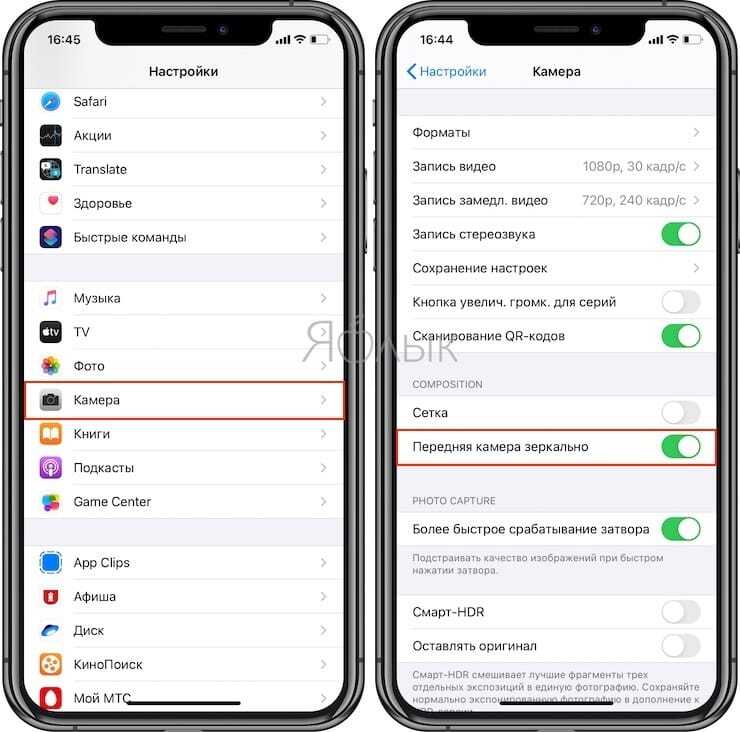
Кроме того, для режимов Серийная съемка и QuickTake теперь можно активировать быстрый доступ кнопками регулировки громкости (ранее их можно было использовать для быстрой съемки стандартного фото и видео). Теперь же в настройки камеры был добавлен переключатель Кнопка увелич. громк. для серий, который можно использовать для Серийной съемки при нажатии и удержании кнопки увеличения громкости.

Соответственно, если переключатель Кнопка увелич. громк. для серий выключен, то при нажатии и удержании кнопки будет производиться съемка видео.
В этом же меню появился пункт Более быстрое срабатывание затвора, который позволяет более быстрее делать фото. При этом, iPhone построит под это действие и качество итогового изображения.

iOS 10. 2016 год
В этом релизе приложение iMessage начали превращать в полноценный месенджер со стикерами, анимациями и полноэкранными эффектами. В программе Фото появился раздел с воспоминаниями и генерируемыми системой подборками снимков.
Сторонние разработчики получили доступ к голосовому ассистенту и теперь Siri стало возможно обучить работе с любой программой из App Store.

Купертиновцы впервые разрешили пользователям удалять большинство стандартных программ на iPhone. До этого мы буквально складировали неиспользуемые утилиты в отдельную папку и прятали ее на самом дальнем рабочем столе.
Еще в iOS 10 появились виджеты, вот только располагались они исключительно на отдельном пространстве левее самого первого рабочего стола и для их запуска требовался боковой свайп.
Довольно знаковым стало появление приложения Дом и целой экосистемы HomeKit, которая на данный момент является одной из лучших систем управления умным домом.
Новые действия в приложении Команды

Стандартное средство автоматизации iOS получило ряд новых действий. Теперь скрипты и команды можно обучить созданию скриншотов с дельнейшей их отправкой адресату или выгрузкой в облако.
Появилась возможность блокировать или принудительно задавать нужную ориентацию экрана. Это позволит гаджету самостоятельно включать и отключать блокировку без участия пользователя.
Еще одна новая возможность позволит переключить режим передачи данных 5G\4G\3G или 2G. Так в зависимости от времени суток, уровня заряда батареи, геопозиции или других условий гаджет сможет переключать способ подключения к сети оператора.
Новый внешний вид и жесты Safari

Больше всего изменений из стандартных приложений iPhone претерпел браузер Safari. Просмотрщик страниц стал лучше заточен на управление одной рукой. Для этого адресная строка с элементами управления переместилась вниз, а для удобства были добавлены новые жесты.
Как работает фишка: включить новые расположение адресной строки в Safari можно по пути Настройки – Safari – Вкладки. После этого работать с браузером получится даже одной рукой.
Не забывайте о трех новых жестах. Боковой свайп на адресной строке для переключения между открытыми вкладками, свайп вниз для перезагрузки страниц и свайп вверх на адресной строке для просмотра всех активных страниц в браузере.
Видео:
Еще в ноябре 2019 года стало известно об изменении подхода Apple к разработке своих мобильных операционных систем. iOS 13 вызывала многочисленные жалобы у пользователей. Провальной прошивка не стала, но негатива накопилось достаточно, чтобы сделать определенные выводы. Руководство обсудило ситуацию с ведущими разработчиками, обозначив пути развития iOS и схемы ее разработки.
В частности, появилось специальное инженерное меню, с помощью которого можно помечать и убирать нестабильные нововведения операционной системы. Неготовые к моменту релиза функции можно легко убрать из конечной сборки. А само руководство лучше может отслеживать разработку операционной системы. Этот шаг призван исключить основные ошибки, улучшить стабильность и оптимизировать iOS.